مشاوره خرید مانیتور
https://itcn.ir/wp-content/uploads/2016/06/select-monitor.jpg 1279 853 مشاور فناوری اطلاعات - IT consultant مشاور فناوری اطلاعات - IT consultant https://itcn.ir/wp-content/uploads/2016/06/select-monitor.jpg
در این مقاله قصد داریم کلیه معیارهای مهم و تأثیرگذار در انتخاب یک نمایشگر مناسب برای کامپیوتر را بهصورت جامع و جمعبندی شده ارائه کنیم. اگر قصد خرید مانیتور برای کامپیوتر خود را دارید در ادامه مقاله با ما همراه باشید.
بسیاری از کاربران در هنگام خرید یک کامپیوتر جدید، اهمیت کمی برای مانیتور قائل میشوند و تنها معیارهای انتخاب آنها، طراحی ظاهر و یا سایز نمایشگر است؛ اما در نظر داشته باشید که شما زمان بسیار زیادی را صرف مطالعه، خواندن ایمیل، مرور صفحات وب یا بازیهای کامپیوتری میکنید که همگی در مانیتور به نمایش درمیآیند. پس لازم است، معیارهای خود را کمی گسترش داده و برای انتخاب مانیتور موردنظر خود دقت بیشتری به خرج دهید. در این مقاله با معیارهای مهم تأثیرگذار در یک نمایشگر ایدهآل آشنا خواهید شد.
برای بسیاری افراد داشتن یک کامپیوتر شخصی قدرتمند با مشخصات فنی ردهبالا لذت خاصی دارد و بسیاری برای این لذت ازنظر مالی هزینهی بسیاری مینمایند؛ اما بدون انتخاب یک مانیتور مناسب در کنار چنین کامپیوتری میتوان گفت بخشی از بودجهای که صرف خرید آن شده هدر رفته است.
در یک کامپیوتر شخصی قدرتمند بخشی از هزینه متعلق به یک کارت گرافیکی قوی و گرانقیمت است، هدف از خرید چنین کارتی پخش ویدئوها با کیفیت بالا و همینطور انجام بازیها با حداکثر رزولوشن و تعداد فریم ممکن است که بخش عمدهای از این مسائل به مانیتور شما بستگی دارد. به زبان بسیار ساده یک مانیتور ضعیف قسمتی از توان پردازشی و گرافیکی کامپیوترتان را به هدر خواهد داد.
در خرید یک مانیتور مانند سایر قطعات سختافزاری مشخصات، نکات و عوامل متفاوتی برحسب نیاز کاربر لازم است مدنظر قرار داده شوند. در اصل خرید این قطعه نیز مانند سایر قطعات یک کامپیوتر دارای پیچیدگیهای خاص خودش است و خرید تنها از روی ظاهر میتواند نتایج بسیار ناخوشایندی داشته باشد.
سه اصل در خرید مانیتور
۱) نیازتان را بشناسید
پرسشهای زیادی وجود دارند که پیش از خرید یک مانیتور باید از خود بپرسید، اما درست به مانند دیگر راهنماهای خرید مهمترین مسئله آگاهی از نیازتان است، اینکه از خود بپرسید چرا قرار است مانیتور بخرید و این دستگاه جدید را برای انجام چه کاری نیاز دارید؟
آیا تنها یک پنجره میخواهید که رو به دنیای وب باز شود؟ ویژگی ارگونومیک بودن چقدر برایتان اهمیت دارد؟ OSD(تنظیمات روی صفحهای) چطور؟ چقدر میخواهید این تنظیمات کامل باشند؟ به دنبال چه اندازهای هستید؟ آیا به دنبال مانیتوری هستید که بتوانید در آن چند پنجره باز را مشاهده کنید؟ ازنظر اتصالات چه میخواهید؟
۲) به گارانتی و پشتیبانی توجه کنید
حتماً سازندهای را انتخاب کنید که پشتیبانی و ضمانت خوبی از محصولات خود داشته باشد. بسیار اتفاق افتاده است که یک دستگاه درست پس از بیرون آمدن از جعبه یا حتی تنها پس از مدت کمی استفاده از کار افتاده یا با مشکل برخورد کرده است. البته یک مانیتور شاید نیاز چندانی به پشتیبانی فنی نداشته باشد (آنقدر که دیگر وسایل نیازمندند)، اما چهبهتر که مدلی را انتخاب کنید که اگر به مشکل برخورد اطمینان داشته باشید که جایی هست که بتواند مشکل شما را حل کند. پس از به راه انداختن مانیتورتان، تمام وسایل درون جعبه را نگه دارید و تا مطمئن نشدن از سالم بودن دستگاهتان آنها را دور نیندازید.
۳) کارایی مهمترین مسئله است
مانیتور وسیلهای است که با مهمترین و باهوشترین عضو صورتتان یعنی چشم از آن استفاده میکنید، پس بهتر است به این جفت دریچه اعتماد کنید و کارایی مدل موردنظر خودتان را پیش از خرید حتماً در فروشگاههای مرتبط امتحان کنید. بررسیها همیشه مفید بودهاند، اما شنیدن کی بود مانند دیدن؟
پس از پرداختن به این سه اصل مهم دیگر نوبت آن میرسد که کمی ازنظر سختافزاری به مانیتورها بپردازیم و ازاینجهت آنها را موردبررسی قرا دهیم.
سایز مانیتور
تقریباً اولین معیار در انتخاب اکثر کاربران، سایز مانیتور است. سایز مناسب برای مانیتور موردنیاز شما، بر اساس فضای موجود در میز کار، نوع کار و البته بودجه شما، انتخاب میشود.
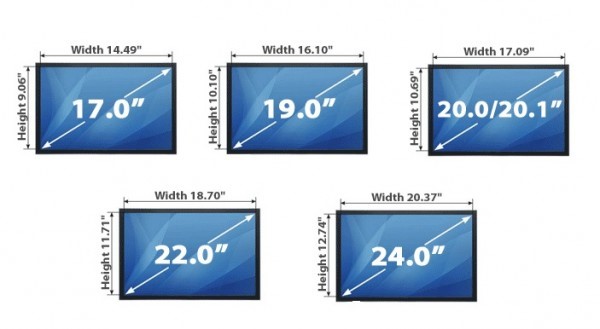
هرچند سایز ۱۹ اینچ برای مانیتورهای قدیمی CRT بزرگ به نظر میرسید اما در مانیتورهای LCD جریان بهکلی تغییر کرده است. چون مانیتورهای LCD فضای بسیار کمتری اشغال میکنند و کاربر بهراحتی میتواند آنها را بر روی میزهای باریک، زیر کتابخانه و در مکانهای مختلف قرار دهد. ما به شما پیشنهاد میکنیم به دنبال مانیتور LCD با سایز بزرگتر از ۲۰ اینچ باشید. امروزه مانیتور تا سایز ۳۰ اینچ نیز در بازار وجود دارد اما توجه داشته باشید که حداکثر رزولوشن اکثر مانیتورهای موجود در بازار ۱۰۸۰p یا ۱۹۲۰ در ۱۰۸۰ پیکسل است پس هر چه سایز نمایشگر بزرگتر شود، تصاویر کشیده شده و کیفیت آنها کاسته شود. درواقع اگر یک تصویر یکسان با رزولوشن ۱۹۲۰ در ۱۰۸۰ پیکسل را در دو مانیتور ۲۳ و ۳۰ اینچ که هر دو دارای حداکثر رزولوشن ۱۰۸۰p هستند، به نمایش درآوریم، کیفیت تصویر در نمایشگر ۲۳ اینچ بهتر از ۳۰ اینچ خواهد بود.
در حال حاضر بهترین سایز نمایشگرهای LCD را میتوان ۲۳ یا ۲۴ اینچ دانست که در آنها کیفیت تصویر قابلقبول بوده و از طرفی فضای خیلی زیادی را نیز اشغال نمیکنند.
اگر قصد تهیهی مانیتورهای بالاتر از سایز ۲۴ اینچ را دارید باید بدانید، لازم است برای آنها واقعاً هزینه کنید. معمولاً بعد از سایز ۲۴ اینچ مانیتورها با سایز ۲۷ اینچی تولید میشوند. در بازار مدلهای فراوانی با سایز مذکور وجود دارند که تحت رزولوشن ۱۹۲۰ در ۱۰۸۰ ارائهشدهاند. معمولاً کاربران در مواجه با این مدلها دچار وسوسهی بسیاری برای خرید میشوند زیرا در قیاس با اندازهی ۲۷ اینچی قیمتشان بسیار مطلوب است ولی کیفیت تصویر یک مانیتور در این سایز با رزولوشن ۱۰۸۰P کیفیت مطلوبی نخواهد بود.
رزولوشن مناسب برای مانیتورهای ۲۷ اینچی ۲۵۶۰ در ۱۴۴۰ پیکسل است و مانیتورهای دارای این رزولوشن بهشدت ازنظر قیمت گران هستند، ولی نباید فراموش کرد تصویری که بر روی یک مانیتور ۱۴۴۰P مشاهده خواهید نمود بهمراتب باکیفیتتر و جذابتر از تصویر یک مانیتور ۱۰۸۰P خواهد بود.
رزولوشن (Resolution)
سایز نمایشگر مشخص میکند که تصاویر به چه اندازه بزرگ دیده شوند اما رزولوشن، میزان اطلاعاتی که در صفحه وجود دارد را مشخص میکند. درواقع هر چه رزولوشن نمایشگر بیشتر باشد، امکان استفاده همزمان از چند برنامه بر روی صفحه راحتتر میشود یا بهعبارتدیگر تعداد کلمات بیشتری بر روی صفحه، جا میشوند. بهعنوانمثال در پخش فیلم و عکس، رزولوشن بالاتر به معنی تصویر شارپ و واضحتر است.
بهطور خلاصه هرچه رزولوشن مانیتور بالاتر باشد بهتر است. امروزه اختلاف قیمت بین مانیتورهای Full HD یا همان ۱۰۸۰p با مانیتورهای دارای رزولوشن پایینتر بسیار کم است پس سعی کنید مانیتور با رزولوشن ۱۰۸۰p انتخاب کنید.
از طرفی اکثر مانیتورهای کوچکتر از ۱۹ اینچ دارای رزولوشن ۱۳۶۶ در ۷۶۸ پیکسل هستند اما در عوض بسیاری از مانیتورهای بزرگتر دارای رزولوشن ۱۹۲۰ در ۱۰۸۰ میباشند. اگر یک مانیتور ۱۰۸۰p انتخاب کنید علاوه بر اینکه فضای کار بیشتری در محیط سیستمعامل در اختیار خواهید داشت، میتوانید فیلمهای Full HD را با کیفیت اصلی مشاهده کنید.
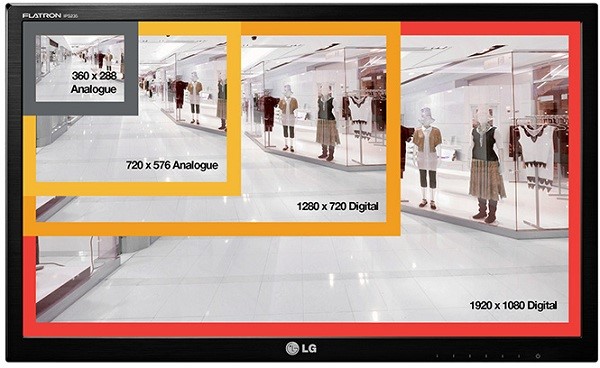
وقتی افراد در مورد مانیتورها یا تلویزیونهای ۴K صحبت مینمایند اشارهی آنها به نمایشگرهایی با کیفیت UHD یا ultra-high-definition است که از رزولوشن ۳۸۴۰ در ۲۱۵۰ پشتیبانی به عمل میآورند. همانطوری که از نام UHD برمیآید وضوح تصویر این نمایشگرها بسیار بالا بوده و میتوان جزئیات بسیار دقیقی را بر روی آنها مشاهده کرد. ولی آوردن چنین رزولوشنی بر روی یک مانیتور ۲۴ الی ۲۷ اینچی اثری برعکس دارد و به نظر میرسد کیفیت تصویر کاسته شده است.
سختافزاری که برای رندر کردن بازیها با چنین رزولوشنی نیاز است نیز برای اکثر افراد ازنظر قیمت بهشدت گران محسوب میشود و با توجه به اینکه اکثر کاربران فضای لازم و نیازی برای یک مانیتور با ابعاد بیش از ۲۷ اینچ ندارند و رزولوشن مطلوب برای این سایز نیز ۱۴۴۰P است خرید مانیتور ۴K بهاحتمالزیاد خرید منطقی نخواهد بود.
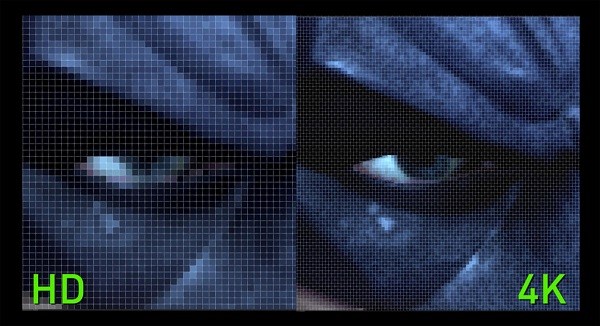
اگر قصد خرید تلویزیونی با ابعاد ۴۰ اینچ به بالا دارید میتوانید گزینههای دارای رزولوشن ۴K را نیز بررسی کنید، زیرا در این ابعاد تفاوت بین رزولوشنهای ۲K یعنی ۲۵۶۰ در ۱۴۴۰ و ۱۰۸۰P یا همان تمام HD که برابر ۱۹۲۰ در ۱۰۸۰ است بهوضوح مشخص خواهد بود. اگر خیلی ساده بخواهیم به رزولوشن ۴K بپردازیم میتوان گفت شاید این رزولوشن متعلق به چند سال آینده است زمانی که بازیهای بیشتری با این کیفیت عرضه شده باشند، سختافزارهای مرتبط ارزانتر شده و ابعاد مانیتورها نیز بزرگتر.
پایه و قابلیت نصب بر روی دیوار
طراحی برخی از مانیتورها به نحوی است که پایه آنها ثابت است و نمیتوان زاویه آن را تغییر داد. سعی کنید در زمان انتخاب مانیتور به این نکته دقت کنید که مانیتور حداقل قادر به تغییر زاویه عمودی باشد تا در هنگام کار بتوانید زاویه مانیتور را بر اساس موقعیت خود، تنظیم کنید. اگر قصد دارید از چند مانیتور بهصورت همزمان استفاده کنید شاید بهتر باشد تا مانیتورها را بر روی دیوار و کنار هم نصب کنید.
برخی از مانیتورها قابلیت نصب بر روی دیوار را دارند و به کمک یک براکت فلزی بهخوبی بر روی دیوار قرار میگیرند.

پایهی نگهدارندهی برخی از مانیتورها از این نیز فراتر رفته و به شما امکان چرخاندن مانیتور بهصورت افقی و عمودی را میدهند.
با توجه به این موارد قبل از خرید یک مانیتور لازم است نیاز خود را تعریف نمایید و سپس مانیتوری با استند مناسب را انتخاب کنید. مثلاً فردی که لازم است دائماً طرح پیادهسازی شده بر روی مانیتورش را به شخص دیگری در سمت مقابلش نمایش دهد، حتماً به مانیتوری مجهز شده به استندی با قابلیت چرخش نیاز دارد.
پورتها (اتصالات ورودی)

شاید قبل از خرید مانیتور بهتر باشد پورتهای خروجی کارت گرافیک خود را موردبررسی قرار دهید، چون کارتهای گرافیک و مانیتورها هرکدام با خروجیها و ورودیهای متفاوتی ارائه میگردند. البته خوشبختانه اکثر مدلهای جدید هرگونه اتصالی را که بخواهید در اختیارتان قرار میدهند و از این بابت جای نگرانی وجود ندارد.
بهصورت معمول در حال حاضر سه نوع پورت ورودی بر روی مانیتورها عرضه میشود که در ادامه به آنها میپردازیم. ضمناً برخی از مانیتورها هاب USB و یا جک هدفون نیز دارند که مخصوصاً زمانی که کیس کامپیوتر در پایین میز کار قرار میگیرد و دسترسی به پورتها مشکل میشود، بسیار مفید و کاربردی است.
HDMI
با HDMI میتوانید به دستگاههای اچدی مثل بلوری پلیر، کنسول بازی و یا رسیور اچدی متصل شوید. اتصال HDMI در حال حاضر بسیار پرطرفدار است و کمتر اتفاق میافتد که مانیتوری ۲۲ اینچی یا بالاتر این پورت را نداشته باشد. اگر میخواهید از مانیتورتان بهعنوان یک تلویزیون استفاده کنید، پورت HDMI یک ضرورت است.

در حال بدل شدن به یک فاکتور استاندارد غیرقابلحذف از نمایشگرهای HD هستند، سیگنال ویدئویی تحت پشتیبانی آنها با سیگنال ویدئوی مورد پشتیبانی کابلها و پورت DVI یکسان است، اما کانکتور پورت موردبحث بسیار کوچکتر از نسل پیشین خودش یعنی DVI طراحی شده و همچنین این پورت قابلیت انتقال صوت تا ۶ کانال را نیز داراست.
کاربرد آنها بسیار وسیع بوده و بر روی ابزارهای مختلفی مانند کنسولهای بازی، پخشکنندههای بلوری و… خروجی این نوع پورت ارائه شده است.
پورت DVI
این نوع از پورت دقیقاً مانند پورت HDMI از سیگنالهای ویدئویی دیجیتال HD پشتیبانی به عمل میآورد، با این تفاوت که هیچ قابلیتی در عبور سیگنالهای صوتی ندارد. پورتهای مذکور رفتهرفته در حال واگذاری جای خود به پورتهای HDMI هستند.

در برخی از مانیتورهای جدید به دلیل وجود پورت HDMI از تعبیه پورت DVI صرفنظر شده است. زمان خرید، توجه کنید که دستگاه شما کابل DVI-to-HDMI را داشته باشد یا ویدیو کارت شما از اتصال HDMI پشتیبانی کند. ترجیحاً مدلی را انتخاب کنید که حداقل یک پورت DVI داشته باشد.
Display Port
رفتهرفته این پورتها در حال پیدا کردن جایگاه خود در بازار مانیتورها و کارتهای گرافیک هستند و جایگزین مدرنتر پورتهای DVI و HDMI بوده و با ارائه اتصالی با پهنای باند بیشتر، باعث باریکتر شدن و سبکتر شدن مانیتورهای جدیدتر میشود، زیرا آنها پیشنیازهای سختافزاری موردنیاز پورتهای HDMI و مدار خاصی برای دریافت سیگنالهای ویدیویی نیاز ندارد.
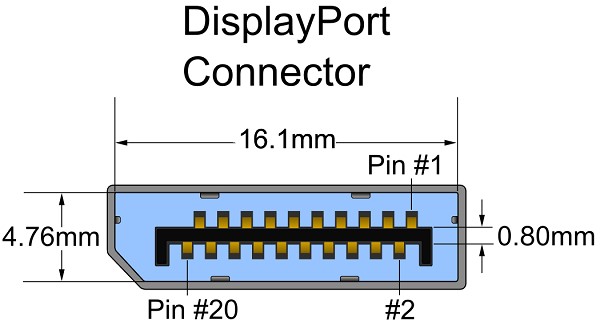
استاندارد Display Port میتواند با کابل مناسب همزمان چهار مانیتور را پشتیبانی کند، درحالیکه HDMI تنها میتواند یک سیگنال خروجی را ارائه نماید.
VGA
اگرچه در ابتدای مطلب اشارهشده معمولاً سه نوع پورت بر روی مانیتورها ارائه میشود ولی پورتهای VGA هنوز بر روی مانیتورهای اقتصادی و برخی مانیتورهای خاص حضور دارند، هرچند به جد میتوان گفت این نوع پورتها در حال انقراض هستند.

زمان پاسخگویی (Response Time)
زمان پاسخگویی مدتزمانی است که یک پیکسل نیاز دارد تا از رنگ سفید به سیاه و سپس مجدداً به سفید تغییر حالت دهد. اگر پیکسلها نتوانند بهاندازه کافی سریع عمل کنند تصاویر متحرک سریع مانند بازی، فیلمهای اکشن و ورزشی بهصورت تیرهوتار نمایش داده میشوند؛ مثلاً اگر در حال تماشای فوتبال در یک مانیتور با زمان پاسخگویی بالا باشید، حرکت توپ بهصورت دنبالهدار نمایش داده میشود.
متأسفانه اکثر تولیدکنندگان نمایشگر، عدد واقعی زمان پاسخگویی پیکسل را اعلام نمیکنند و هرکدام استاندارد خاص خود را برای Response Time تعریف کردهاند، بهعنوانمثال برخی زمان پاسخگویی تصویر را مدتزمانی که تصویر از سفید به رنگ خاکستری تیره میرسد در نظر میگیرند و با اعلام زمان پاسخگویی ۲ یا ۱ میلیثانیه غیرواقعی، مشتریان خود را فریب میدهند.

اکثر مانیتورهای امروزی دارای ریسپانس تایمی بین ۲ الی ۵ میلیثانیه هستند که برای انجام بازیهای کامپیوتری و مشاهدهی فیلمهای دارای اکشنهای سریع بسیار مطلوباند، در زمان خرید بهتر است به رقم ریسپانس تایم توجه ویژهای داشته باشید و اگر مانیتوری با رقمی بالای ۵ میلیثانیه به تولید رسیده است از خریدش صرفنظر کنید.
هرچند برخی از مانیتورها با زمان پاسخگویی پایین نیز دارای مشکل تار شدن تصویر هستند که علت اصلی این امر بهکارگیری پانلهای بیکیفیت در ساخت مانیتورهای مذکور است، ولی برندهای معتبر معمولاً از انجام چنین کاری پرهیز مینمایند.
رفرشریت (Refresh Rate)
تعداد دفعاتی که نمایشگر میتواند در هر ثانیه تصویر را بروز کند که بر اساس هرتز اندازهگیری میشود. هرچه رفرشریت مانیتور بالاتر باشد، حرکت بین فریمهای تصویر نرم و روانتر انجام میشود، برای درک بهتر تأثیر رفرشریت میتوانید بر روی همین صفحه با سرعت به سمت پایین اسکرول کنید هر چه رفرشریت سریعتر باشد اسکرول به سمت پایین نرمتر نمایش داده شده و کمتر بریدهبریده به نظر میرسد.

در دنیای بازیهای کامپیوتری نرخ بازسازی تصویر یا Refresh Rate و زمان پاسخدهی یا Response Time دو فاکتور بسیار مهم محسوب میشوند و در حین خرید مانیتور باید به آنها توجه ویژهای شود. ریفرش ریت را میتوان مشابه واحد اندازهگیری تعداد فریم بر ثانیه یا همان fps در بازیهای کامپیوتری دانست و در اصل بیانگر تعداد تصاویر جدیدی است که در طول یک ثانیه مانیتور میتواند به شما نمایش دهد. سادهتر اگر بگوییم مانیتوری با ریفرش ریت ۶۰ هرتز میتواند ۶۰ فریم را در یک ثانیه به شما نشان دهد.
برای اکثر بازیهای کامپیوتری امروزی داشتن مانیتوری با ریفرش ریت ۶۰ هرتز کفایت میکند، چون عمدهی این بازیها در بالاترین تنظیمات گرافیکی خود به تولید ۶۰ فریم بر ثانیه محدودشدهاند. نباید فراموش کرد در بازار مانیتورهای گرانقیمتی بار ریفرش ریت ۱۴۴ هرتز نیز وجود دارند و اگر شما یک گیمر واقعی با سیستمی قدرتمند هستید که میتوانید حداکثر تنظیمات گرافیکی را تجربه کنید خرید چنین مانیتورهایی توصیه میشود. عمدهی مانیتورهای مذکور از قابلیت سهبعدی نیز پشتیبانی به عمل میآورند.
کنتراست تصویر (Contrast)
نسبت کنتراست تصویر با تقسیم حداکثر روشنایی نور در رنگ سفید به حداکثر روشنایی رنگ مشکی، محاسبه میشود. نسبت کنتراست تصویر آن عددی نیست که تولیدکنندهها اعلام میکنند، ازنظر علمی نسبت واقعی کنتراست تصویر در بهترین نمایشگرهای LCD بین ۱,۵۰۰ تا ۳,۰۰۰ است اما تولیدکنندهها تقریباً هرگز کنتراست واقعی تصویر نمایشگر خود را اعلام نمیکنند تنها در برخی از مقالات و مشخصات فنی دستگاهها اشارات کوچکی به کنتراست واقعی تصویر (Native Contrast) میشود.
بله، کنتراست تصویر طی سالهای اخیراً دائماً در حال بهبود بوده است اما رشد آن سالبهسال مقدار کوچکی است که قابلاستفاده در طرحهای تبلیغاتی و کمپینهای بازاریابی نیست!
ازآنجاییکه اعداد بزرگ همیشه در تصمیمگیری مشتری تأثیرگذارند، شرکتها برای استفاده تبلیغاتی، خاصیت بیمفهوم و بیمعنی «کنتراست دینامیک تصویر» (Dynamic Contrast Ratio) را ابداع کردند و آن را برجسته و بزرگ و بااهمیت جلوه دادند.
خاصیت بیمعنی و بیارزش نسبت دینامیک کنتراست تصویر به شرکتهای کوچک اجازه داد تا محصول رده پایین بازار خود را با محصولات درجهیک بازار مقایسه کنند و برخی اوقات با اعلام عدد بزرگتر خود را باکیفیتتر از رقبا معرفی کنند چون هر کی دروغ بزرگتری بگوید برنده است؛ اما این موضوع تا جایی پیش رفت که حتی شرکتهای بزرگ همچون سونی، الجی و سامسونگ نیز امروزه از کنتراست دینامیک تصویر در مشخصات فنی و تبلیغات خود نام میبرند.
رفتهرفته، تولیدکنندگان پا را فراتر نهاده و عبارت «دینامیک» را نیز از تعریف بیمعنی «کنتراست دینامیک تصویر» حذف کردند و امروز شاهد مشخصه «کنتراست تصویر» با اعداد بزرگ و جذاب و فریبدهنده هستیم که البته هیچ تأثیری در کیفیت تصویر ندارد.
خوب اصلاً کنتراست دینامیک تصویر به چه معناست؟ توضیح آن خیلی ساده است: زمانی که سیگنال ویدیویی نمایشگر کاملاً سیاه میشود، نمایشگر به حالت آمادهباش (Standby) میرود تا بهصورت قابلملاحظهای نور خروجی نمایشگر کاهش یافته و درنتیجه انرژی مصرفی آن نیز کاهش یابد. در LED-Backlit که تقریباً LEDها خاموش میشوند و درنتیجه میزان روشنایی نور به صفر کاهش مییابد.
خوب تعریف واقعی کنتراست تصویر این است: «تقسیم حداکثر روشنایی رنگ سفید به حداکثر روشنایی رنگ مشکی» حال تولیدکنندگان برای دستیابی به عدد بزرگتر، پیک رنگ مشکی غیرواقعی در زمان Standby را برای محاسبه کنتراست استفاده میکنند، عددی که به هیچ دردی نمیخورد و هیچ تأثیر در کیفیت تصویر ندارد و تنها برای گمراه کردن مصرفکننده استفاده میشود.
در حقیقت این حقه، هیچ تأثیری در کیفیت تصویری که حتی دارای یک نقطه غیر مشکی است، ندارد. درواقع کنتراست تصویر باید زمانی محاسبه شود که مثلاً در تصویر تاریک قسمت روشن نیز وجود داشته باشد.
پس کلاً کنتراست تصویر را از لیست معیارهای خود خط بزنید.
زاویه دید
زاویه مؤثری است که مانیتور تصاویر را بهخوبی نمایش میدهد. بهعنوانمثال اگر زاویه دید یک مانیتور ۱۷۰ درجه اعلام شود اگر از طرفین و با زاویه تا حد ۱۷۰ درجه نسبت به مانیتور نگاه کنید باید تصاویر را بهخوبی مشاهده کنید. اگر همیشه از روبرو با مانیتور خود کار میکنید این مؤلفه اهمیت خاصی برای شما نخواهد داشت.
زمان خرید مانیتور حتماً به صفحه آن از زوایای گوناگون نگاه کنید و از تغییر رنگها با تغییر زاویه دید مطلع شوید. رنگها و میزان روشنایی نباید با تغییر زاویه دید دگرگون شود.
روشنایی تصویر (Brightness)
میزان نوری که مانیتور میتواند از خود ساتع میکند و بر اساس شمع در مترمربع (cd/m2) اندازهگیری میشود. هرچه روشنایی تصویر نمایشگر بالاتر باشد استفاده از آن در محیطهای پرنور راحتتر شده و تصاویر نیز شفافتر نمایش داده میشوند. شدت روشنانی ۲۵۰ تا ۳۰۰cd/m2 برای مانیتور قابلقبول است.
نور پسزمینه LED
بله درست همان نکتهای که باعث تفاوت در LCDها و LEDها میشود. LEDها نیز درست مانند LCDها از کریستال مایع برای نمایش تصاویر استفاده میکنند، اما آنچه تفاوت دارد این است که نوری که LEDها استفاده میکنند با نور بکار رفته در LCDها متفاوت است. بیشتر مانیتورهای تولیدشده در چند سال اخیر از CCFL برای ایجاد نور پسزمینه بهره بردهاند. انواع مختلف نور پسزمینههای LEDها را به شرح زیر میباشند:
WLED
امروزه و در بیشتر LEDها بازار این نور پسزمینه به کار میرود و در آن از لامپهای سفید در کنارههای ماتریس مانیتور درست پشت آرایه کریستالهای مایع استفاده میشود.
EL-WLED
ارزانترین و کوچکترین در بین سه فنآوری دیگر هستند و به همین خاطر است که بهطور گستردهای استفاده میشوند. WLEDها انرژی کمتری نسبت به دیگر تکنولوژیهای تولید نور پسزمینه مصرف میکنند.
RGB LED
در این نوع، بهجای آنکه از لامپهای سفید در کنارههای صفحه استفاده شود، هر لامپ قادر به تولید سه رنگ قرمز، سبز و آبی است. این فنآوری به تولید رنگهای دقیقتر و با وسعت رنگی بیشتر نسبت به WLEDها میانجامد. این فنآوری گران است و نمیتوان در مانیتورهای باریک از آن استفاده کرد.
براق یا مات
اگر قرار است از مانیتور خود در محیط پرنور استفاده کنید به دنبال صفحهنمایش مات باشید، صفحههای نمایش براق صفحات براق کنتراست محتوای به نمایش آمده در مانیتورتان را بالا میبرند و تصاویر را جذابتر نمایش میدهند اما انعکاس زیاد نور در آنها، باعث میشود تا نتوان از این مانیتورها در محیطهای پرنور استفاده نمود؛ مثلاً اگر میز کار شما نزدیک به پنجره است حتماً سعی کنید از مانیتور با صفحهنمایش مات استفاده کنید. میتوانید هر دو نوع صفحات مات و براق را ببینید و خود تصمیم بگیرید که با کدام راحتترید.
تکنولوژی پانل
در حین خرید یک مانیتور جدید توجه به نوع پانل بهکاررفته در آن یکی از نکات کلیدی محسوب میشود. نوع پانل عاملی است که میزان دقت مانیتور شما را در نمایش رنگها مشخص مینماید. هماکنون در تولید مانیتورها چهار نوع پانل به کار گرفته میشوند که عبارتاند از پانلهای IPS، TN، VA و PLS.
TN (Twisted Nematic)
این پانلها که نامشان از عبارت twisted nematic گرفته شده است دارای ریسپانس تایم بسیار سریعی بوده و بهشدت نیز ارزانقیمت هستند. شاید این دو مزیت برای خرید مانیتورهای مجهز به این نوع از پانلها برای شما کفایت کند ولی باید بدانید در کنار موارد یادشده عیبهایی نیز نهفته است.
پانل مذکور دارای زاویهی دید نهچندان مطلوبی بوده و در بازتولید رنگها بهشدت ضعیف و دارای میزان روشنایی ناخوشایندی است. مانیتورهای دارای این نوع پانل برای انجام بازیهای ویدئویی گزینهی مناسبی بهحساب میآیند.
VA (Vertical Alignment)
نامشان مخفف عبارت vertical alignment است و ریسپانس تایم آنها بهپای ریسپانس تایم پانلهای TN نمیرسد ولی دقتشان در نمایش رنگ به نسبت بیشتر است. میزان روشنایی و تاریکی آنها نیز به شکل مطلوبتری بوده و زاویهی دید بهتری فراهم میآورند. نباید فراموش کرد قیمت متوسط پانلهای مذکور از پانلهای TN به نسبت بیشتر است.
IPS (In-panel Switching)
این دسته از پانلها برای کاربرانی که نیازمند مانیتوری با دقت بالا در نمایش رنگها هستند گزینهی مناسبی محسوب میشوند. در اصل میتوان گفت پانلهای IPS برای کلیهی نرمافزارها بهغیراز بازیهای کامپیوتری گزینهی برتر بهحساب میآیند و زاویهی دید مطلوبی را نیز فراهم میکنند؛ اما نمیتوان این مسئله را فراموش کرد که این پانلها تقریباً گرانترین نوع پانل بهکاررفته در مانیتورهای امروزی محسوب میشوند. وقتی صحبت به ریسپانس تایم نیز میرسد پانلهای IPS مانند نوع VA نمیتوانند بهپای پانلهای TN برسند و در این مورد دارای ضعف هستند.
PLS (Plane-line Switching)
سامسونگ پانلهای مذکور را ابتدا در خط تولید تبلتهایش به کار گرفت ولی حالا در بازار، مانیتورهای مجهز به این پانلها نیز عرضهشدهاند. روشنایی این پانلها از پانلهای IPS بیشتر بوده و زاویهی دیدی مشابه همین نوع را ارائه مینمایند. نکتهی مهم در اینجاست که قیمت PLS بهصورت متوسط از IPS پائین تر است.
بهصورت کوتاه اگر بخواهیم آنچه گفته شد را جمعبندی کنیم میتوان گفت، درصورتیکه شما یک گیمر هستید که ساعتهای بسیاری را صرف بازیهای کامپیوتری میکنید، بهتر است به سراغ مانیتوری مجهز به پانلهای TN بروید. ولی اگر نیاز شما به کیفیت و دقت رنگهای نمایش داده شده در مانیتور خلاصه میشود PLSها گزینهی مناسبتری خواهند بود.
خلاصه شاخص های مقایسه مانیتورها
به طور خلاصه ویژگی ها و مشخصات فنی قابل مقایسه بین انتخاب های مختلف به شرح زیر است:
مشخصات فنی صفحه نمایش
- نوع صفحه نمایش
- قابلیت سه بعدی
- سایز صفحه نمایش
- رزولوشن (پیکسل×پیکسل)
- نسبت تصویر
- کنتراستداینامیک (مگاهرتز)
- تعداد رنگ قابل نمایش
- شدت روشنایی(cd/m²)
- زمان پاسخگویی (GTG) (میلیثانیه)
- زاویه دید(افقی/عمودی) (درجه)
مشخصات اتصال
- پورت VGA یا D-Sub
- پورتUSB
- پورت HDMI
- پورت DVI
سایر مشخصات
- دارای تیونر (تلویزیون آنالوگ/دیجیتال)
- دارای بلندگو (اسپیکر)
- دارای وب کم
- مصرف برق
- سایر قابلیتها
آخرین نکته: قبل از خرید انتخاب خود را بررسی کنید
تاکنون اطلاعات بسیاری را در مورد مانیتورها به شما ارائه نمودیم ولی پس از دانستن این اطلاعات و تحقیق در مورد مانیتوری که قصد دارید بخرید مهمترین کاری که لازم است انجام دهید مشاهدهی مانیتور انتخابی از نزدیک است.

در بسیاری از فروشگاهها میتوانید مانیتوری که قصد تهیهی آن را دارید از نزدیک مشاهده کنید و میزان شفافیت و دقت آن در نمایش رنگها را پیش از خرید بسنجید، توصیهی ما به شما در این است که پیش از خرید ابداً این مرحله را حذف نکنید و گزینهی موردنظر خود را حداقل برای یکبار از نزدیک در بازار موردبررسی قرار دهید.
ضمنا در نظر داشته باشید قطعاً داشتن یک کارت گرافیک خوب تأثیر زیادی بر روی آنچه در مانیتور شما به نمایش درمیآید دارد. اگر یک مانیتور جدید دارید، حتماً کارت گرافیک خود را نیز آپگرید کنید. کارت گرافیک شما باید از اتصالات مانیتور شما و البته رزولوشن آن پشتیبانی کند. گاهی اوقات برای آپگرید کردن کارت گرافیک خود، تنها لازم است جدیدترین درایور آن را از سایت سازنده نصب کنید.
برگرفته از «زومیت» ، «دیجیاتو» ، «آی تی رسان» ، «دیجی کالا» و …
مجید باقری
سلام... من مجید باقری هستم! به سایت شخصی من خوش آمدید. در این سایت علاوه بر پیدا کردن پاسخ سوالات خود در حوزه فناوری اطلاعات، می توانید پرسش های خاص خود را نیز برای من ارسال نمائید. در این سایت شما می توانید سوابق علمی و تجربیات حرفه ای من را ببینید و با توانایی های فنی من آشنا شوید. این راهی است به سوی همکاری های بعدی …
همه مطالب ارسالی توسط: مجید باقری